如何检查Windows 11上代理服务器设置
如果您不确定是否已连接到代理服务器或因任何其他原因需要检查代理设置,那么您来对地方了。 在这里,我们将探索在 Windows 11 上查找代理服务器设置的不同方法。我们还将了解如何重置 Win HTTP代理服务器。
推荐:如何修复Windows上英雄联盟与Riot服务器断开连接
什么是代理服务器?
代理服务器充当您的计算机和互联网之间的网关。 当您连接到代理服务器并向网站发送请求时,您的系统会将请求定向到代理服务器。 此请求可以是播放视频、下载文件或打开网页等任何内容。
随后,您的请求将转发到网站,然后路由回您的计算机。 连接到代理服务器在各种情况下都会派上用场。 下面列出了其中一些:
- 代理服务器隐藏您的身份。 这样,您就可以浏览互联网而无需透露您的身份。
- 您可以连接到代理服务器以阻止来自特定网站的流量。
- 代理服务器定期缓存经常访问的网站。 这提高了浏览器的性能并使其能够更快地加载网站。
- 当您想要访问在您所在国家或地区被阻止的网站时,连接到代理服务器也会派上用场。
代理服务器主要有以下三种示例: Open proxies, Commercial proxies, and Residential proxies开放代理, 商业代理, 和 住宅代理。 开放代理服务器可以免费使用,您可以在线找到它们。 然而,它们并不总是安全的,并且它们起作用的可能性非常低。
商业代理服务器对其服务收取一定的费用,并且它们比开放代理服务器更安全。
最后,住宅代理托管在计算机和智能手机上。 它们是最安全、最可靠的代理服务器示例。 您可以将它们用于网络抓取、社交媒体营销、绕过地理封锁或任何其他需要高度匿名的操作。
在 Windows 11 上检查代理服务器设置的各种方法
有多种方法可以检查 Windows 11 上的代理服务器设置。让我们详细探讨每种方法。
1. 如何使用设置应用程序检查代理服务器设置
查找代理服务器设置的最快方法是使用 Windows 设置应用程序。 您需要执行以下操作:
- 按 Win + I 打开“设置”应用程序。
- 选择 Network & internet 网络与互联网 从左侧边栏和 Proxy 代理人 从右窗格中。
- 点击 Set up 设置 旁边的按钮 Use a proxy server 使用代理服务器。
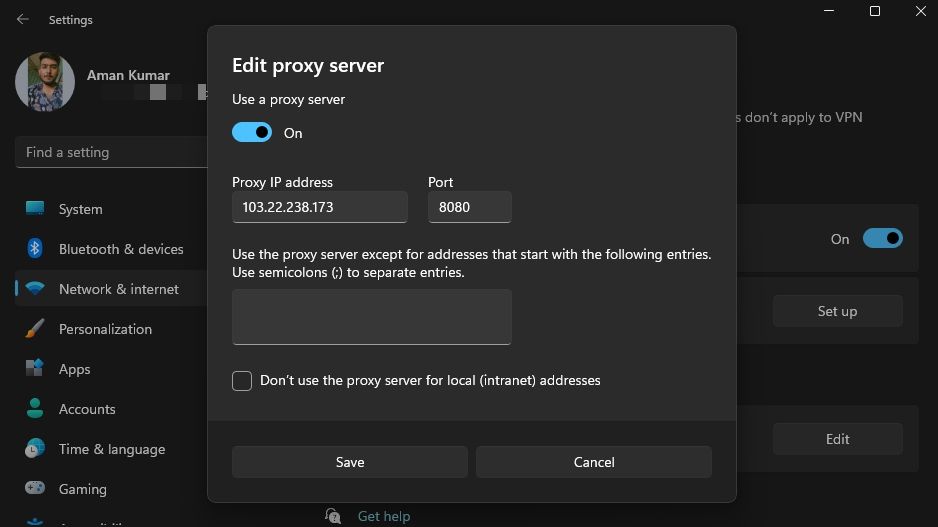
您将在中看到代理服务器详细信息 Edit proxy server编辑代理服务器 突然出现的窗口。
2. 如何使用 Internet 选项检查代理服务器设置
Windows 上的“Internet 选项”菜单允许您在计算机上配置与 Internet 相关的设置。 要查看您的代理服务器设置,请按照以下说明操作:
- 按 Win 键打开“开始”菜单,输入 Internet Options 互联网选项 在搜索栏中并按 Enter进入。
- 切换到 Connections 连接 选项卡并单击 LAN settings 局域网设置。
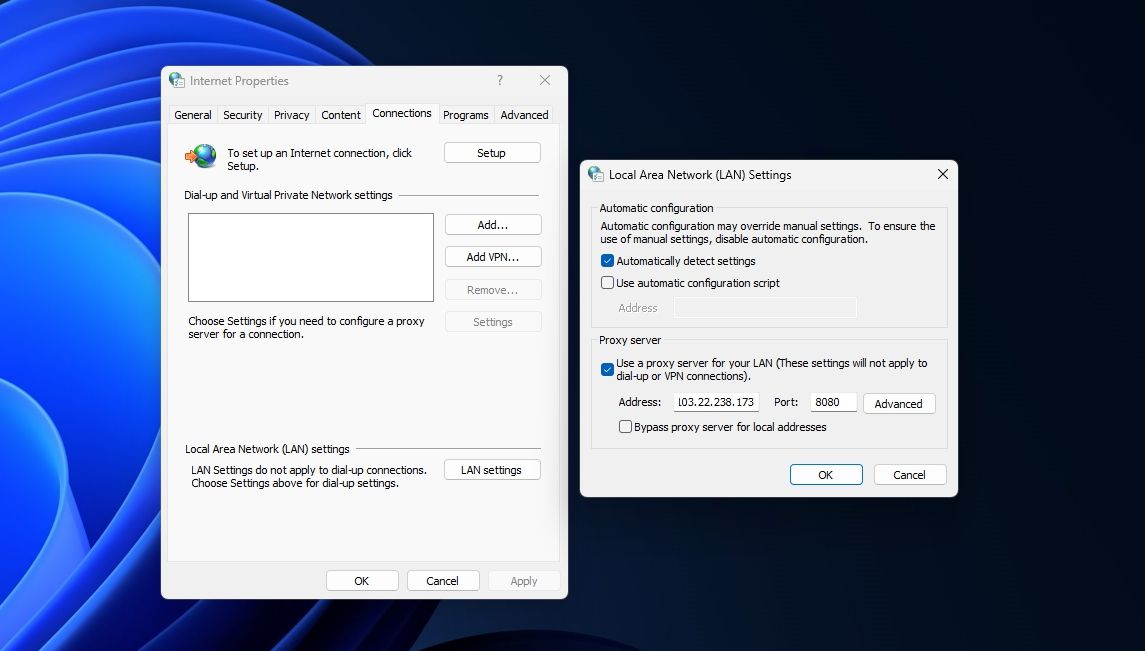
您将在以下位置获得代理服务器的详细信息 Proxy Server 代理服务器 部分。
3.使用不同的浏览器检查您的代理服务器设置
您还可以使用浏览器查看代理服务器设置。 要检查 Google Chrome,请输入 chrome://net-internals/#proxy 在地址栏中,然后按 进入。
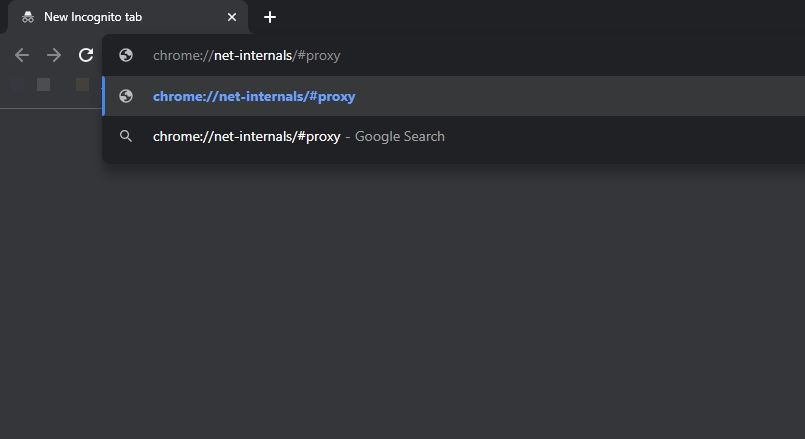
在 Microsoft Edge 中,输入 edge: //net-internals/#proxy 并击中 Enter 进入。
要检查 Mozilla Firefox,请输入about:preferences#advanced 并按 Enter 进入。 然后,向下滚动并单击 Settings 设置 旁边的按钮 Configure how Firefox connects to the internet 配置 Firefox 连接互联网的方式。
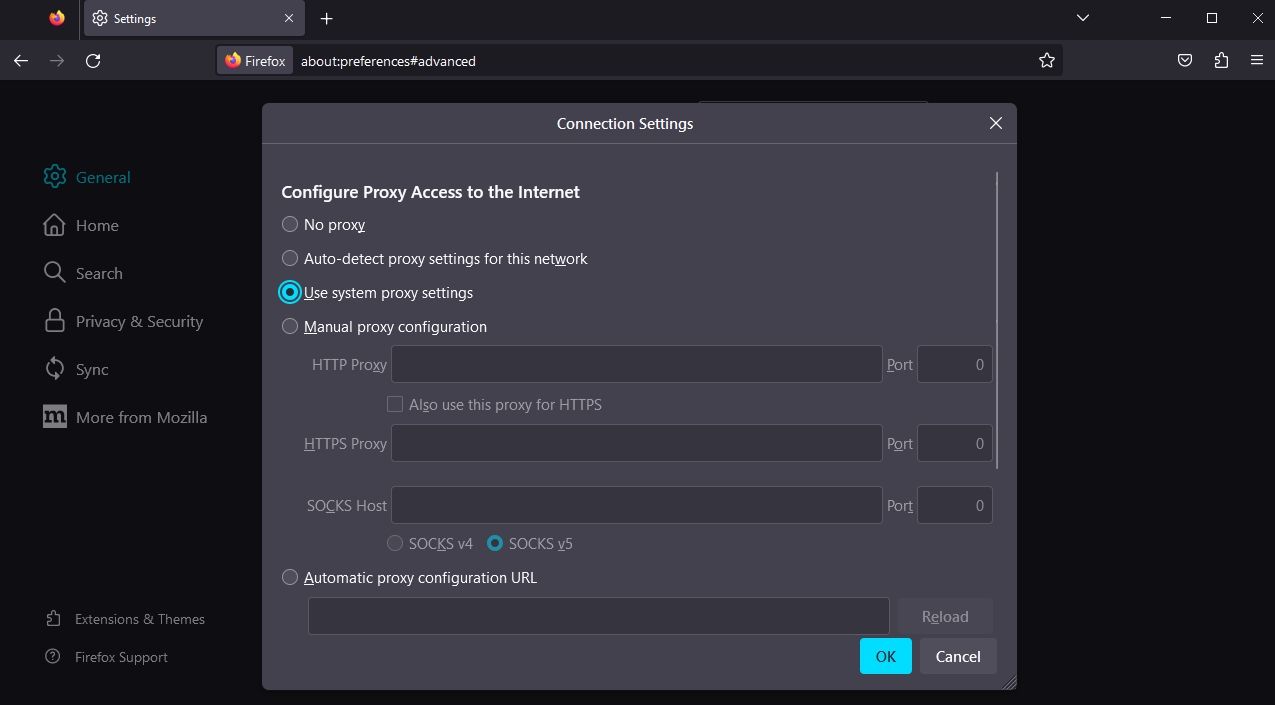
A Connection Settings连接设置 将出现窗口,您可以在其中查看和配置代理服务器设置。
4. 使用命令行工具检查代理服务器设置
命令提示符和 Windows PowerShell 等命令行工具在查看代理服务器详细信息时也可以派上用场。 以下是使用命令提示符检查它的方法:
- 打开开始菜单,输入 Command Prompt 命令提示符 在搜索栏中,然后选择 Run as administrator 以管理员身份运行 从右窗格中。
- 键入以下命令并按 Enter 进入:
netsh.exewinhttpshowproxy
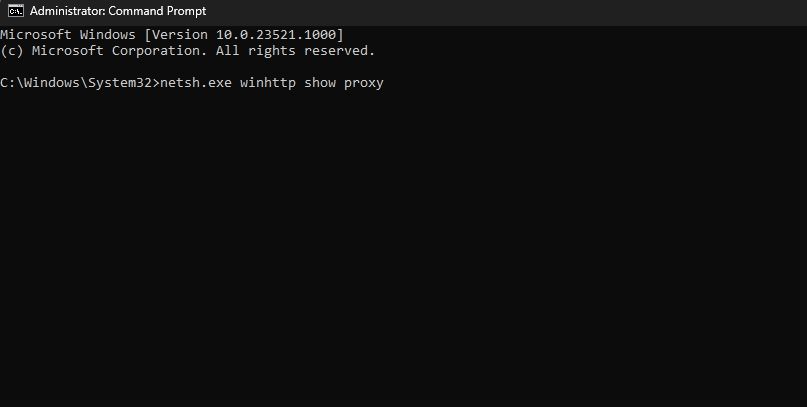
要使用 PowerShell 检查代理服务器设置,请以管理员身份启动 Windows PowerShell(请参阅如何使用管理权限运行 Windows PowerShell),键入以下命令,然后单击 Enter 进入。
Get-ItemProperty -Path 'HKCU:\Software\Microsoft\Windows\CurrentVersion\Internet Settings' | findstr ProxyServer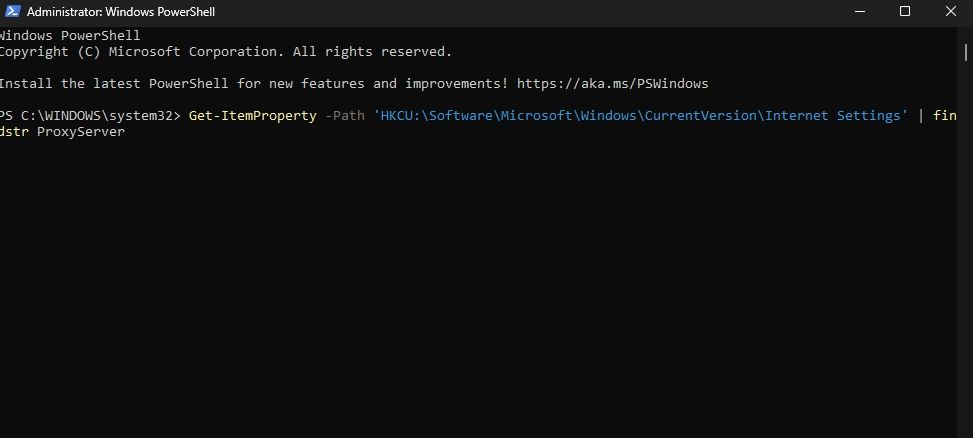
PowerShell 将在结果中显示代理服务器详细信息。
如何重置 WinHTTP 代理设置
WinHTTP 或 Windows HTTP 服务允许桌面应用程序和 Windows 服务与 HTTP 服务器进行通信。 但是,有时您可能需要重置 WinHTTP 代理。
如果在更新 Windows 或使用 Microsoft Store 或其他 UWP 应用时遇到连接问题,请尝试重置 WinHTTP 代理。 以下是执行此操作的方法。
1. 使用命令提示符重置 WinHTTP 代理设置
要使用命令提示符重置 WinHTTP 代理,请以管理员身份启动命令提示符并执行以下命令。
netsh winhttp reset proxy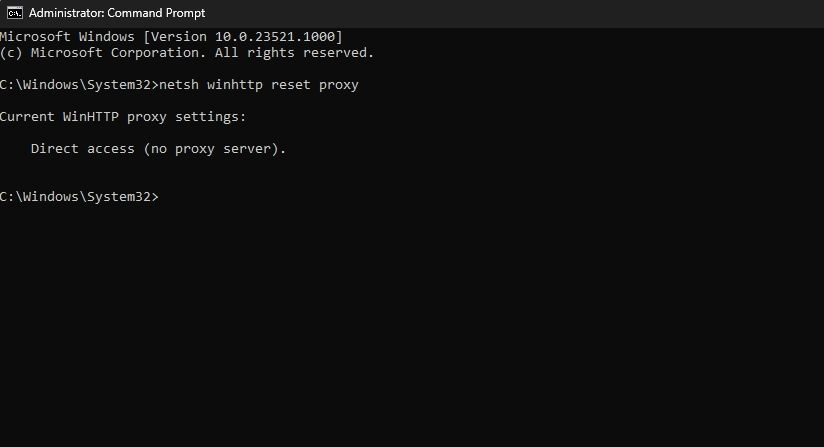
命令成功执行后,您将看到一条消息: Direct access (no proxy server). 直接访问(无需代理服务器)。
2. 使用 Internet 选项重置 WinINET 代理设置
大多数 UWP 应用使用 WinINET 库而不是 WinHTTP。 因此,要使用 Internet 选项重置 WinINET 代理,请按照下列步骤操作:
- 如上启动“Internet 选项”并切换到“连接”选项卡。
- 单击局域网设置按钮。
- 检查 Automatically detect settings 自动检测设置 盒子。
- 取消选中 Use a proxy server for your LAN (These settings will not apply to dial-up or the VPN connection) 为您的 LAN 使用代理服务器(这些设置不适用于拨号或 VPN 连接) 盒子。 然后,单击 OK 好的 保存更改。
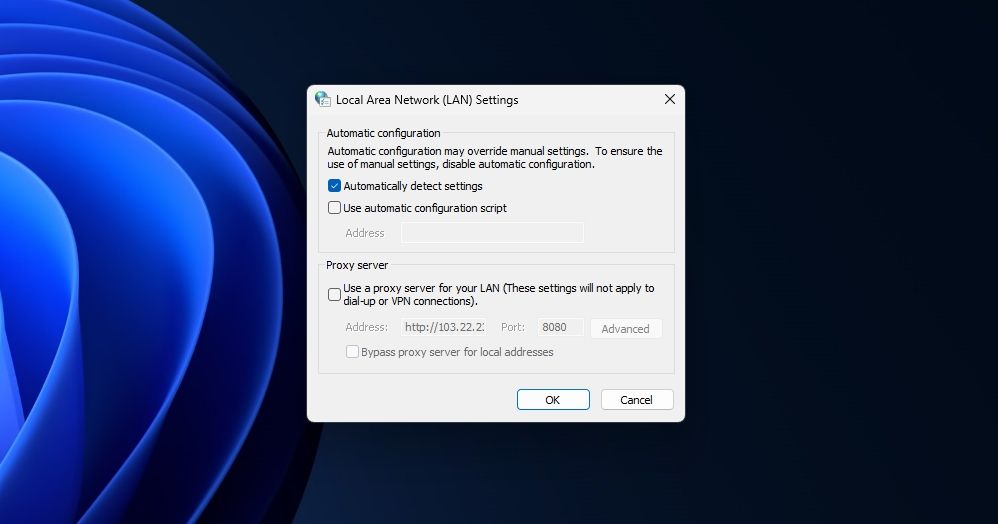
您已成功重置 WinINET 代理。
管理 Windows 上的代理服务器设置
使用代理服务器有很多好处,包括隐私保护、访问区域封锁的网站等等。 但是,在某些情况下您可能想要检查代理服务器设置。
无论您是想解决与互联网相关的问题还是只是想确认与代理服务器的连接,您都可以使用上述方法快速检查您的代理服务器设置。
